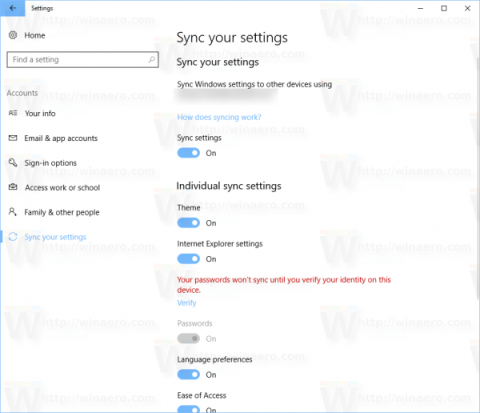Ef þú ert að nota Microsoft reikning til að skrá þig inn á Windows 10 mun stýrikerfið samstilla þemu á milli tækjanna sem þú notar. Ef þú finnur fyrir áhugaleysi eða finnst þetta óþægilegt, geturðu komið í veg fyrir að Windows 10 samstillir þemu á milli tækja.
Ýmsar stillingar eru samstilltar yfir tölvuna þína þegar þú notar Microsoft reikning, þar á meðal vistuð lykilorð, uppáhöld, skjávalkostir og nokkrar aðrar stillingar til að sérsníða tölvuna þína. Ef þú notar mismunandi þemu á hverri tölvu geturðu slökkt á þemasamstillingu á Windows 10 tölvum.
Komdu í veg fyrir að Windows 10 samstilli þemu á milli tækja
Til að koma í veg fyrir að Windows 10 samstilli þemu á milli tækja skaltu fylgja skrefunum hér að neðan:
1. Opnaðu Stillingar með því að ýta á Windows + I takkasamsetninguna .
Eða þú getur vísað til nokkurra leiða til að opna stillingarforritið á Windows 10 hér .
2. Í Stillingar glugganum, farðu í Accounts => Sync settings your .

3. Finndu hlutann sem heitir Einstaklingsstillingar samstillingar í hægri glugganum .

4. Í næsta glugga, finndu og kveiktu á Þema valkostinum í OFF .

Hvernig á að hlaða niður mismunandi þemum á hverja tölvu þegar þú ert skráður inn á Microsoft reikning. Með Windows 10 Creators Update geturðu hlaðið niður þemum frá Windows Store. Microsoft endurhannaði hvernig þú stjórnar þemum í þessum uppfærslueiginleika, svo þú getur notað Stillingarforritið til að stjórna þemum og sérsníða bakgrunnsmyndir. Að hala niður þemum í gegnum Windows Store er frábær hugmynd. Þú getur sparað tíma þinn og notað nýtt þema án þess að heimsækja mismunandi vefsíður.
Lesendur geta lært meira um hvernig á að setja upp Windows 10 þemu frá Windows Store hér .
Sjá fleiri greinar hér að neðan:
Gangi þér vel!